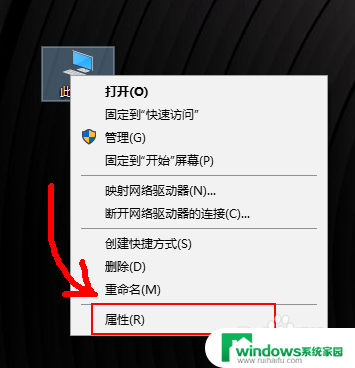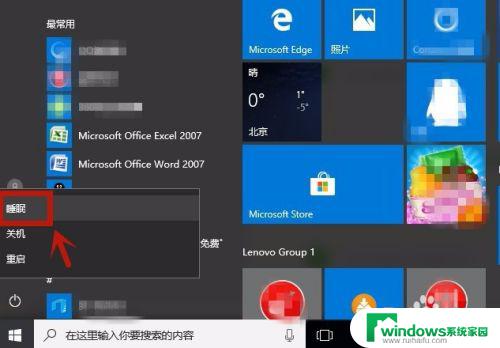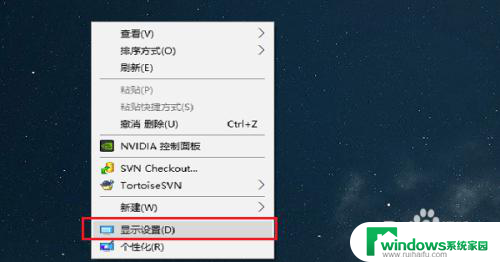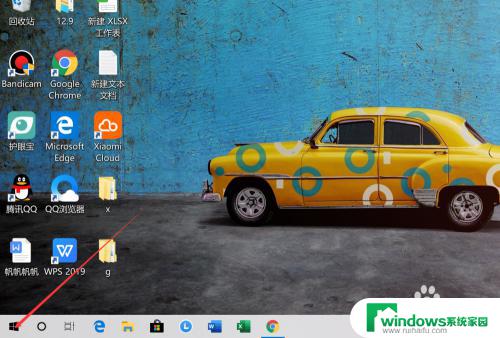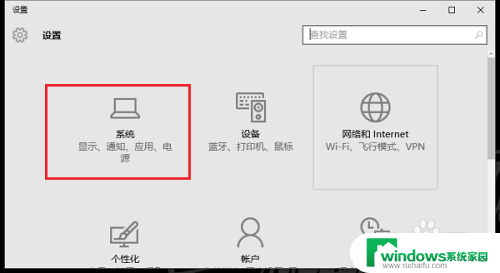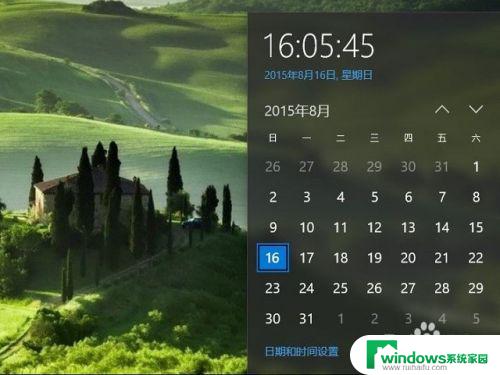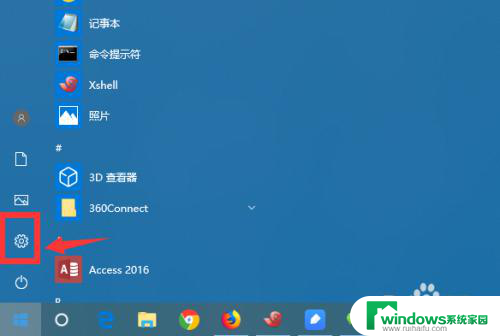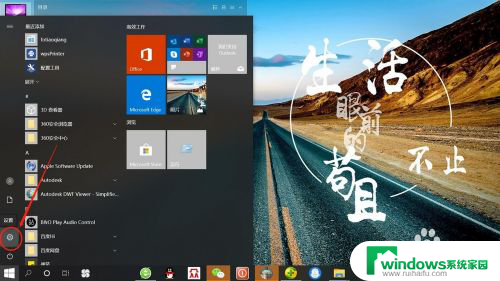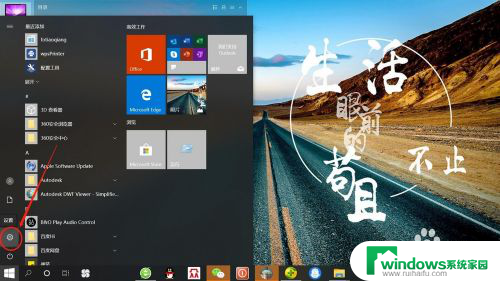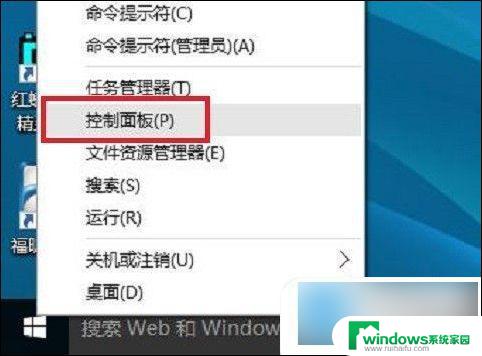如何设置win10系统待机时间 win10系统电脑待机休眠时间设置方法
更新时间:2023-12-10 12:54:18作者:xiaoliu
在我们日常使用电脑的过程中,经常会遇到需要离开一段时间却又不想关闭电脑的情况,这时设置电脑的待机时间就显得十分重要。Win10系统作为目前广泛使用的操作系统之一,其待机休眠时间的设置方法也十分简单。通过一些简单的操作,我们可以轻松地设置电脑的待机时间,从而达到节省电力和提高电脑使用效率的目的。接下来我们将介绍如何设置Win10系统的待机时间,让电脑在我们暂时离开时自动休眠,以便更好地保护电脑和节省能源。
操作方法:
1.首先我们打开电脑,鼠标右键点击桌面。进入下图界面。
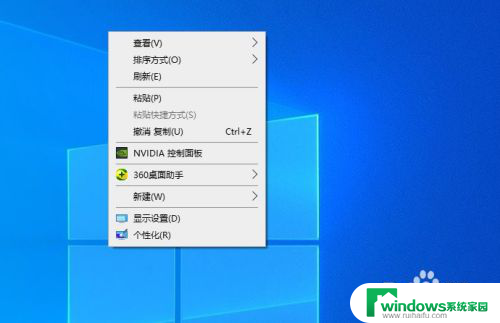
2.我们在上图界面中选择“显示设置”选项。
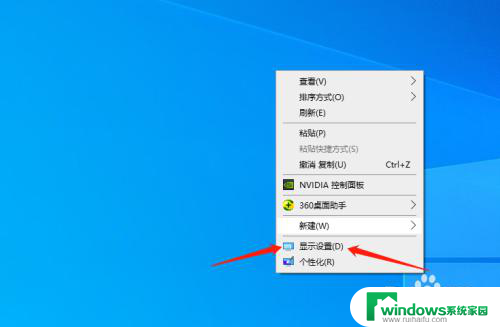
3.这时我们点击左边的“电源和休眠”选项。
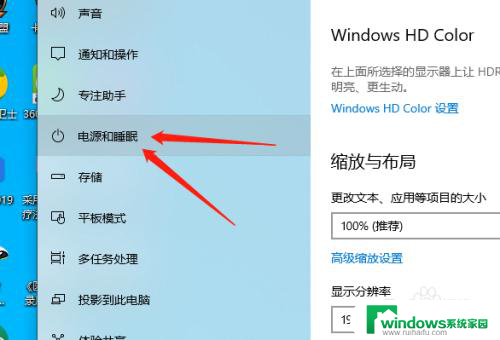
4.点击下图位置,我们在这里可设置相应睡眠时间。也就是待机时间。
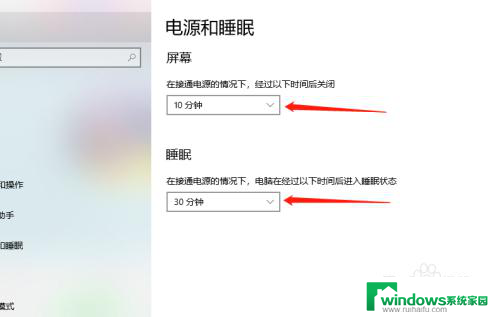
5.最短的只有1分钟,长的也可以达到5个小时以上。
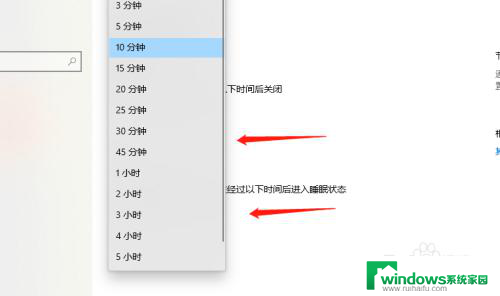
6.设置时间完毕后,我们可直接关闭下图菜单即可。
在规定时间内,电脑会出现关闭屏幕和实现休眠状态。
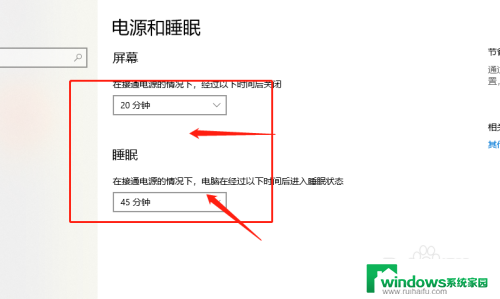
以上是关于如何设置Win10系统待机时间的全部内容,如有不清楚的地方,用户可以参考本文的步骤进行操作,希望本文对大家有所帮助。